Cu toate acestea, această eroare de securitate poate apărea atunci când PowerShell Execution Policy este setat la AllSigned sau RemoteSigned și scriptul nu este semnat. Dacă doriți să semnați scriptul și să rezolvați această problemă, iată câteva metode care vă pot ajuta.
Ce pot face dacă PowerShell nu este semnat digital?
Verificați și modificați Execution Policy

Să vedem cum să verificăm Execution Policy (Politica de execuție), precum și modul în care aceasta poate fi utilizată pentru a scăpa de eroare. Mai întâi de toate, puteți rula cmdlet Get-ExecutionPolicy pentru a obține Execution Policy (Politica de execuție). Parametrul list din cmdlet Get-ExecutionPolicy vă spune care este politica pentru fiecare domeniu de aplicare.
În acest moment, o metodă convenabilă este să modificați Execution Policy utilizând cmdlet SetExecutionPolicy. Următoarea comandă setează politica de execuție la Unrestricted: PS C:> Set-ExecutionPolicy unrestricted. Apăsați Y pentru a confirma modificarea atunci când vi se solicită.
Modificarea politicii este actualizată în registru și rămâne așa, cel puțin până când o modificați din nou. Rețineți că Unrestricted înseamnă încărcarea absolut a tuturor fișierelor de configurare și rularea tuturor scripturilor. Dacă rulați un script nesemnat care a fost descărcat de pe Internet, vi se solicită totuși permisiunea înainte de a fi executat.
Întrerupeți sesiunea PowerShell curentă
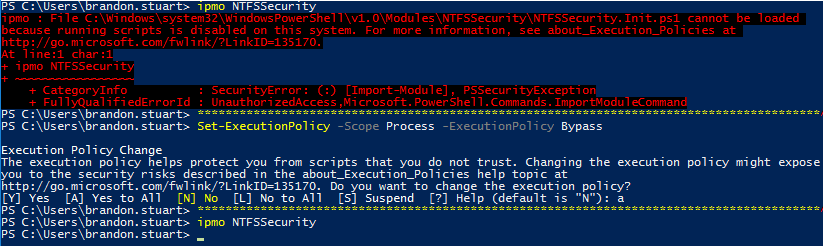
O altă soluție rapidă este să rulați Set-ExecutionPolicy -Scope Process -ExecutionPolicy Bypass. Această comandă simplă de mai sus va seta politica de execuție pentru a ocoli sesiunea PowerShell curentă.
Chiar și mai bine, odată ce închideți această sesiune PowerShell, aceste setări vor fi pierdute.
Deblocarea fișierului care a fost descărcat

Când Politica de execuție este RemoteSigned, aceasta necesită ca toate scripturile și fișierele de configurare descărcate de pe Internet sau din e-mailuri să fie semnate de un editor de încredere.